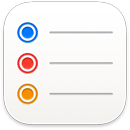 Reminders
Reminders
Atgādinājumi palīdz sekot līdzi visiem veicamajiem darbiem. Izveidojiet atgādinājumus iepirkšanās sarakstiem, darba projektiem vai citiem darbiem, kam vēlaties sekot. Izmantojiet pielāgojamus rīkus, piemēram, Tags un Custom Smart Lists, lai kārtotu ieteikumus atbilstoši savai darbplūsmai, un saglabājiet Reminders sarakstus kā veidnes, lai atkārtoti izmantotu tos vēlāk. Varat arī kopīgot sarakstu ar citiem, lai kopīgi strādātu pie tā.
Pievienojiet un rediģējiet atgādinājumu. Noklikšķiniet uz laukuma zem atgādinājumu saraksta, lai pievienotu jaunu atgādinājumu, vai augšējā labajā stūrī noklikšķiniet uz ![]() . Pievienojiet atgādinājumam piezīmes, atzīmes un datumu vai atrašanās vietu. Noklikšķiniet uz
. Pievienojiet atgādinājumam piezīmes, atzīmes un datumu vai atrašanās vietu. Noklikšķiniet uz ![]() , lai pievienotu papildinformāciju, piemēram, pievienotu laicīgu brīdinājumu vai saņemtu papildu paziņojumu par svarīgu pasākumu.
, lai pievienotu papildinformāciju, piemēram, pievienotu laicīgu brīdinājumu vai saņemtu papildu paziņojumu par svarīgu pasākumu.
Izveidojiet pielāgotus viedos sarakstus Custom Smart Lists. Smart Lists viedie saraksti automātiski sakārto tuvojošos atgādinājumus pēc datuma, laika, tēmturiem, atrašanās vietas, atzīmēm vai prioritātēm. Izveidojiet Custom Smart Lists, noklikšķinot uz Add List, atlasiet “Make into Smart List”, tad pievienojiet filtrus.
Izveidojiet pirkumu sarakstus. Pirkumu sarakstos jūsu pievienotie elementi tiek automātiski kārtoti dažādās sadaļās, piemēram, Meat, Produce un Snacks & Candy. Lai izveidotu pirkumu sarakstu, noklikšķiniet uz Add List, tad izvēlieties uznirstošajā izvēlnē List Type izvēlieties Groceries.
Piezīme. Pirkumu saraksti nav pieejami visās valodās.
Saglabājiet sarakstu kā veidni.Kad izveidojat sarakstu, ko vēlaties izmantot atkārtoti, varat saglabāt to kā veidni. Atlasiet sarakstu sānjoslā, tad izvēlieties File > Save as Template.
Skatiet gaidāmo. Sarakstos Today un Scheduled sānjoslā elementi tiek grupēti pēc laika un datuma. Esiet informēts par gaidāmajiem atgādinājumiem un parūpējieties, ka neko nepalaižat garām.
Kārtojiet atgādinājumus. Velciet atgādinājumu uz cita atgādinājuma, lai to pārveidotu par apakšuzdevumu, vai noklikšķiniet uz atgādinājuma un nospiediet Command-]. Apakšuzdevumus varat sakļaut vai izvērst, lai netiktu pārblīvēts skats.
Pievienojiet atgādinājumu sarakstam sadaļu, lai grupētu līdzīgus atgādinājumus. Lai pievienotu sadaļu, atveriet Edit > Add Section, vai, ja jau pievienojāt vienu sadaļu, noklikšķiniet uz Manage Sections > Add Section. Lai sadaļai pievienotu atgādinājumu, noklikšķiniet uz viettura atgādinājuma sadaļas apakšdaļā, tad sāciet rakstīt.
Lai grupētu atgādinājumu sarakstus sānjoslā, izvēlieties File > New Group. Piešķiriet grupai vēlamo nosaukumu. Pievienojiet citus sarakstus, ievelkot tos grupā, vai izņemiet no grupas, velkot ārā.
Skatiet atgādinājumus sarakstos vai kolonnās. Skatiet atgādinājumus kā kolonnas jaunam veidam, kā vizualizēt veicamos uzdevumus. Pārejiet uz View, tad izvēlieties “as Columns”. Visas sadaļas kļūst par kolonnām, un varat vienkārši izpildīt atgādinājumus, vilkt un nomest tos jaunās sadaļās, kā arī pievienot informāciju. Izmantojot kolonnas, varat pievienot jaunu kolonnu, noklikšķinot uz ![]() . Nevarat izmantot kolonnas ar Smart Lists.
. Nevarat izmantot kolonnas ar Smart Lists.
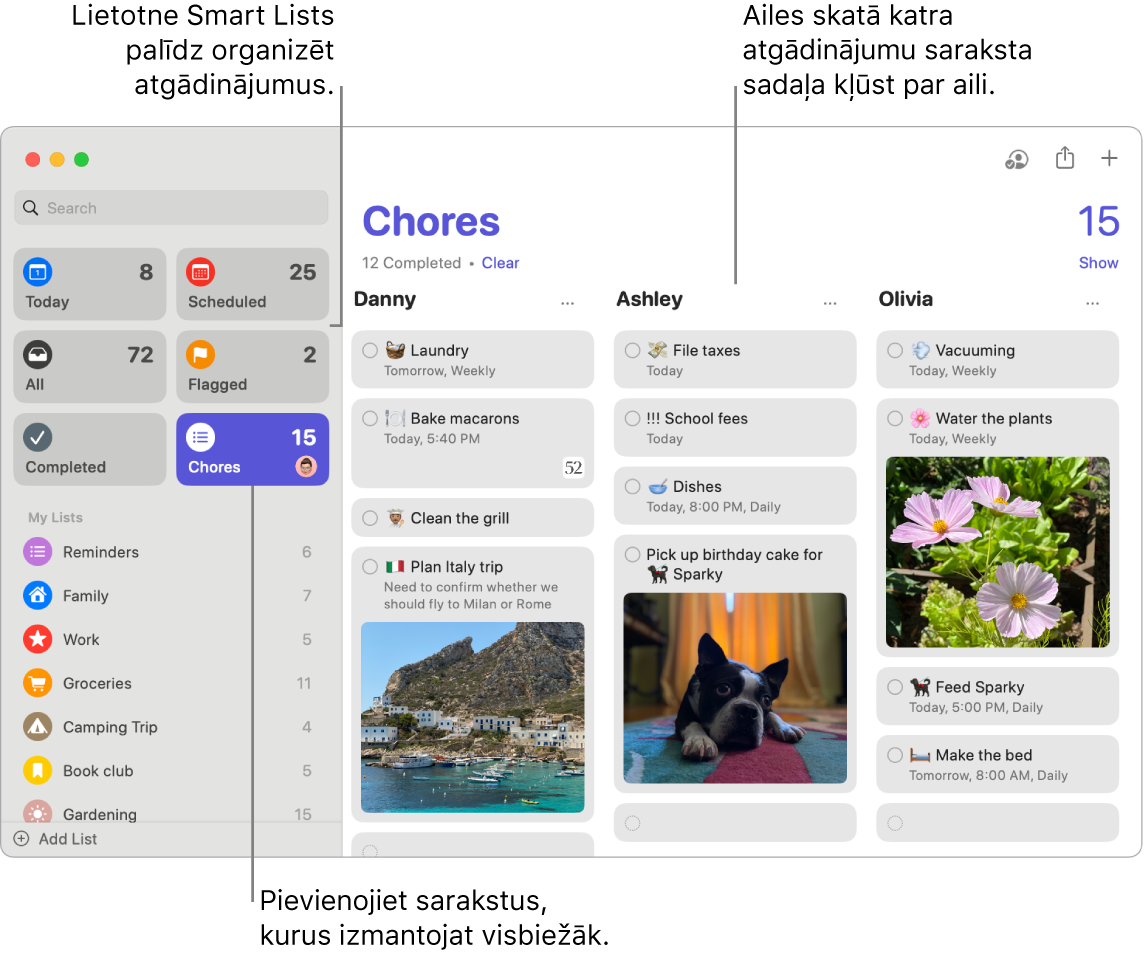
Kopīgi strādājiet pie saraksta. Varat sūtīt uzaicinājumu sadarboties pie saraksta lietotnēs Messages vai Mail vai arī kopīgot saiti. Noklikšķiniet uz ![]() , tad izvēlieties Messages, Mail vai Invite with Link. Ja kopīgojat saiti lietotnē Messages, ikviens pavedienā tiek automātiski pievienots sarakstam. Kad esat uzaicinājis citus piedalīties, varat izsekot darbības un pārvaldīt sadarbību, noklikšķinot uz
, tad izvēlieties Messages, Mail vai Invite with Link. Ja kopīgojat saiti lietotnē Messages, ikviens pavedienā tiek automātiski pievienots sarakstam. Kad esat uzaicinājis citus piedalīties, varat izsekot darbības un pārvaldīt sadarbību, noklikšķinot uz ![]() .
.
Sadaliet atbildību. Piešķiriet atgādinājumus personām, ar kurām koplietojat sarakstus, lai viņi saņemtu paziņojumu. Sadaliet uzdevumus un pārliecinieties, ka katrs zina savu atbildību. Lai kopīgotu sarakstu, noklikšķiniet uz ![]() izvēlnes joslā un izvēlieties kopīgošanas veidu.
izvēlnes joslā un izvēlieties kopīgošanas veidu.
Skatiet , ko esat pabeidzis.Completed Smart List saraksts jūsu sānjoslā ļauj skatīt visus pabeigtos atgādinājumus, tostarp, kad jūs tos atzīmējāt kā pabeigtus.
Saņemiet atgādinājumu ieteikumus lietotnē Mail. Sazinoties ar kādu lietotnē Mail, varat izmantot lietotni Siri, lai atpazītu iespējamus atgādinājumus un saņemtu ieteikumus to izveidei.
Ātri pievienojiet atgādinājumu. Izmantojiet dabisko valodu, lai ātri pievienotu atgādinājumu. Piemēram, rakstiet “Aizvest Zani uz futbolu katru trešdienu plkst. 17:00”, lai izveidotu atkārtotu atgādinājumu šai dienai un laikam.
Jautājiet Siri. Sakiet, piemēram: “Remind me to stop at the grocery store when I leave here” (Kad izbraukšu, atgādini apstāties pārtikas veikalā).
Izmantojiet joslu Touch Bar 13 collu MacBook Pro datorā. Izmantojiet joslu Touch Bar lietotnē Reminders, lai pievienotu jaunus vienumus, atzīmētu paveiktos uzdevumus, izceltu vienumu vai pievienotu atgādinājumam informāciju, laiku vai atrašanās vietu.

Uzziniet vairāk. Sk. lietotnes Reminders lietošanas pamācību.